 Pripomienky
Pripomienky
S aplikáciou Pripomienky si ľahšie ako kedykoľvek predtým udržíte prehľad o všetkom, čo máte urobiť. Môžete si v nej vytvoriť a usporiadať pripomienky s vecami, ktoré potrebujete nakúpiť, rozpracovanými projektmi a akýmikoľvek inými úlohami, na ktoré nechcete zabudnúť. Takisto si môžete vybrať, kde a kedy sa vám majú pripomienky zobrazovať.
Udržiavanie prehľadu pomocou dynamických zoznamov. Dynamické zoznamy automaticky triedia vaše nadchádzajúce pripomienky do štyroch kategórií. Výberom kategórie Dnes zobrazíte všetky pripomienky naplánované na dnešok spolu so všetkými pripomienkami po termíne. V kategórii Naplánované uvidíte chronologický prehľad všetkých pripomienok s dátumom a časom. Kategória Označené obsahuje pripomienky, ktoré ste označili ako dôležité. Keď vyberiete kategóriu Všetko, uvidíte všetky svoje pripomienky na jednom mieste.
Rýchlejšia práca vďaka tlačidlám úprav. Pri písaní sa pod pripomienkou zobrazujú tlačidlá úprav. Pomocou týchto tlačidiel môžete pridať dátumy, časy a miesta, takže pripomienka sa vám zobrazí práve vtedy a tam, kde potrebujete. Ak chcete pripomienku označiť ako dôležitú, kliknite na ikonu vlajky ![]() .
.
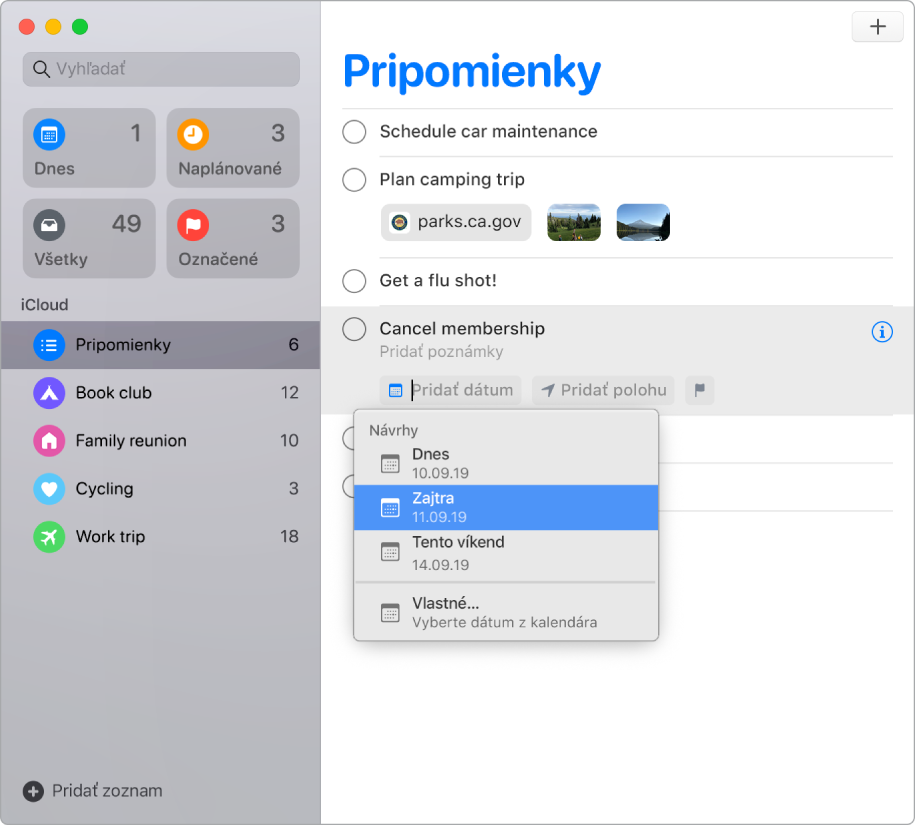
Pridávanie príloh. Aby boli pripomienky ešte užitočnejšie, môžete k nim priložiť fotky, naskenované dokumenty alebo odkazy. Ak chcete pridať prílohu, kliknite na tlačidlo Upraviť detaily ![]() a potom vyberte Pridať obrázok alebo Pridať URL. Prílohy môžete tiež potiahnuť z iných aplikácií, napríklad udalosť z Kalendára.
a potom vyberte Pridať obrázok alebo Pridať URL. Prílohy môžete tiež potiahnuť z iných aplikácií, napríklad udalosť z Kalendára.
Usporiadanie pomocou podúloh a skupín. Ak chcete z pripomienky vytvoriť podúlohu, stlačte kombináciu klávesov Command-] alebo ju potiahnite na inú pripomienku. Nadradená pripomienka sa zobrazí tučným písmom a podúloha sa zobrazí pod ňou ako odsadená položka. Podúlohy môžete zbaliť alebo rozbaliť tak, aby bolo zobrazenie stále prehľadné.
Ak chcete pripomienky zoskupiť, použite príkaz Súbor > Nová skupina. Vytvorenú skupinu môžete ľubovoľne pomenovať. Ďalšie zoznamy pridáte potiahnutím do skupiny. Potiahnutím mimo skupiny ich odstránite.
Prispôsobenie vzhľadu zoznamov. Dvakrát kliknite na ikonu zoznamu, ktorý chcete prispôsobiť. Kliknite na ikonu v informačnom menu a potom vyberte požadované farby a symboly.
Vytváranie pripomienok pomocou Siri. Pripomienku stačí len napísať – Siri porozumie vetám s podrobnosťami a ponúkne vám relevantné návrhy, kedy sa vám môže pripomienka zobraziť. Tiež však môžete Siri o naplánovanie pripomienky priamo požiadať. Povedzte napríklad „Remind me to call mom at eight“ (Pripomeň mi, že mám o ôsmej zavolať mame).
Pripomienky zobrazované pri výmene textových správ. Kliknite na tlačidlo Upraviť detaily ![]() , vyberte možnosť Pri četovaní s osobou a zadajte meno. Keď budete s danou osobou nabudúce četovať v aplikácii Správy, zobrazí sa vám pripomienka, že ste sa s ňou chceli o niečom porozprávať.
, vyberte možnosť Pri četovaní s osobou a zadajte meno. Keď budete s danou osobou nabudúce četovať v aplikácii Správy, zobrazí sa vám pripomienka, že ste sa s ňou chceli o niečom porozprávať.
Použite Touch Bar. Pomocou Touch Baru v Pripomienkach môžete pridávať nové položky, odškrtávať dokončené úlohy, označovať položky, prípadne pridávať informácie, čas a miesto k jednotlivým pripomienkam.

Viac informácií. Pozrite si užívateľskú príručku pre Pripomienky.